Как сделать резьбу в инвенторе
Обновлено: 04.07.2024
В сборку можно вставлять сразу готовые компоненты крепежных изделий. Рассмотрим способы вставки таких изделий. Для начала откроем и отредактируем ранее созданную деталь Кожух.
Создадим отверстие на фланце. Выбираем операцию Отверстие, в размещении указываем линейные размеры. Выбираем грань, укажем расстояние от первого бедра – 8 мм, от второго ребра – 10 мм. Диаметр отверстия 5,5 мм, ограничение – насквозь, применим.
Создаем массив отверстий. Выбираем операцию Массив, и выбираем элемент Отверстие.
Практическое руководство по созданию 3D деталей и сборок, оформлению чертежей и визуализациям.
Скачайте бесплатно PDF книгу-самоучитель “Основы проектирования в Autodesk Inventor”
Укажем первое направление, количество элементов 2, введем расстояние – 80. Укажем второе направление, количество элементов –2, расстояние – 74 и изменим направление. Нажимаем ОК.
Получили 4 отверстия, сохраним деталь.
Создадим еще одну деталь – нарисуем прямоугольник с начальной точкой в начале координат со сторонами 90*100.
Выполним операцию выдавливания на глубину 6 мм.
Изменим цвет детали на желтый.
Назовем ее плита, и сохраним ее.
Далее создадим файл сборки. Назовем ее вставка крепежа и сохраним.
Вставим в сборку деталь Кожух,
затем вставим деталь Плита.
С помощью зависимости совмещения совместим плоскость плиты и кожуха, применим.
С помощью зависимости Заподлицо совместим плиту с кожухом, применим.
На вкладке проектирование – панель Крепление – выберем операцию болтовое соединение. Выберем размещение по отверстиям. Укажем начальную плоскость – верхнюю плоскость фланца, далее укажем имеющиеся значения,
и выберем в качестве ограничения –нижнюю плоскость стены. В правой части окна серым цветом указано существующие отверстия, а желтым цветом – выделено новое отверстие, которое будет высверлено перед вставкой болта.
Изменим диаметр резьбы на 5 мм(3), при этом изменился и диаметр высверленного отверстия.
его можно отредактировать выделив, и нажав на троеточие рядом с ним. Можно менять тип отверстия. Оставим тип Обычный, диаметром – 5,5 мм, нажмем на панель над отверстием, чтобы добавить крепеж.
Можно выбирать крепеж по любому стандарту из библиотеки. Выберем стандарт Гост. Можно вставлять обычные шестигранные болты, так же болты с круглой головкой и с потайной головкой.
Вставим болт по госту 7805, чтобы с обратной стороны добавить шайбу – нажмем на панель ниже отверстия.
Выберем пружинную шайбу по Госту 6402.
Тонкими линиями показан болт и шайба.
Еще раз нажмем чтобы добавить гайку по Гост 5916. Применим и закроем.
Можем увидеть вставленное болтовое соединение. В браузере выделим его, нажмем правой кнопкой, и отредактируем. Если потянуть за стрелку, рядом с болтом – можно регулировать его длину.
Выделив любой компонент, например шайбу, нажав на троеточие рядом с ней – можно выбирать и любой из имеющихся типов размеров.
Если поставить галочку по массиву – то вставятся крепежи по всему массиву в детали. Вставка по массиву работает только в том случае, если массив был создан в детали. Сохраним сборку.
Вставим еще одно болтовое соединение. Выберем начальную плоскость – верхнюю плоскость фланца.
В размещении укажем линейные размеры, выберем первое ребро – укажем расстояние от него 30 мм, расстояние от второго ребра – 8 мм. Выберем диаметр резьбы – 8 мм.
Так же укажем ограничение – нижнюю плоскость плиты.
Нажмем на верхнюю панель, чтобы добавить крепеж. Выберем болт по госту – 7798, тип болта – 2.
С помощью стрелки можно регулировать его длину – выберем минимальную. Нажмем на панель над отверстием для вставки шайб.
Выберем пружинную шайбу по госту 6402. Вставим еще одну плоскую шайбу по госту 11371, применим соединение, и закроем окно.
Болтовое соединение в браузере отображается специальным значком. Если его раскрыть – можно увидеть компоненты, которые входят в данное соединение.
Сохраним сборку, уберем видимость второго болтового соединения.
Теперь можем увидеть созданные в деталях болтовые отверстия: резьбовое отверстие и обычное отверстие.
Снова включим видимость соединения, и отредактируем второе болтовое соединение. Перейдем на вкладку Расчет: здесь можно задать нагрузки на соединения, указать основную осевую силу, максимальное касательное усилие, а так же различные коэффициенты. Можно указывать физические свойства материала деталей, указывать количество болтов, диаметр резьбы болта, а так же физические свойства для материала болта. Нажимаем кнопку Рассчитать, и в правой части окна выводятся результаты расчета – нажимаем ОК.
Inventor LT

Не удалось извлечь оглавление
Размеры резьбы и отверстий
Параметры, используемые для добавления размеров и текстовых примечаний с выносками.
При нанесении упрощенных размеров отверстий на вид чертежа используются диаметр, глубина, параметры резьбы и другие данные модели. Если какие-либо параметры отверстий в модели изменяются, упрощенные размеры отверстий обновляются автоматически при обновлении чертежа.
Если при обновлении вида дуговое ребро, к которому прикреплен размер, удаляется, то он повторно прикрепляется к наиболее удаленному от отверстия дуговому ребру. На виде сбоку размер повторно прикрепляется к ребру, расположенному ближе всего к исходной точке прикрепления.
Помимо отдельных отверстий, размер отверстия может наноситься на штампованные профили (за исключением зеркально отраженных), отверстия в параметрических элементах и массивах.
Линейные размеры резьбы на видах сбоку

Необходимо выбрать допустимую пару кромок резьбы для определения линейного размера резьбы.
Представление примечания по линейному размеру резьбы определяется стилем по умолчанию для линейных размеров.
Задание формата упрощенных размеров отверстий
Переопределение формата размера отверстия
Управление форматом и параметрами размера отдельного отверстия осуществляется одним из следующих способов:
Замена текста размера отверстия
Можно скрыть содержимое размеров отверстия и заменить его связанным с видом чертежа текстом.
Двойные единицы измерения в размерах отверстия
Inventor

Не удалось извлечь оглавление
Размеры резьбы и отверстий
Параметры, используемые для добавления размеров и текстовых примечаний с выносками.
При нанесении упрощенных размеров отверстий на вид чертежа используются диаметр, глубина, параметры резьбы и другие данные модели. Если какие-либо параметры отверстий в модели изменяются, упрощенные размеры отверстий обновляются автоматически при обновлении чертежа.
Если при обновлении вида дуговое ребро, к которому прикреплен размер, удаляется, то он повторно прикрепляется к наиболее удаленному от отверстия дуговому ребру. На виде сбоку размер повторно прикрепляется к ребру, расположенному ближе всего к исходной точке прикрепления.
Помимо отдельных отверстий, размер отверстия может наноситься на выдавливания (за исключением зеркально отраженных), параметрические элементы, отверстия в массивах и развертки из листового металла.
Линейные размеры резьбы на видах сбоку

Необходимо выбрать допустимую пару кромок резьбы для определения линейного размера резьбы.
Представление примечания по линейному размеру резьбы определяется стилем по умолчанию для линейных размеров.
Задание формата упрощенных размеров отверстий
Переопределение формата размера отверстия
Управление форматом и параметрами размера отдельного отверстия осуществляется одним из следующих способов:
Замена текста размера отверстия
Можно скрыть содержимое размеров отверстия и заменить его связанным с видом чертежа текстом.
Двойные единицы измерения в размерах отверстия
Как сделать резьбу в inventor


Нет, такой логики в компоненты библиотеки не заложено.
Если говорить о штатных средствах, то можно попробовать контролировать самопересечения на готовой сборке, но не уверен в том, что можно подобрать правильные критерии проверки
Mikhailov Andrey / Михайлов Андрей
Mechanical & Electronics engineer / Инженер-машиностроитель и приборостроитель
Blog (EN) | Blog (RU)
Facebook | Twitter


Работает следующим образом: активируется функция и указывается набор объектов которые необходимо проанализировать после этого выполняется сам анализ, или сначала выбирается набор объектов, а потом активируется функция, тогда анализ проводится сразу.
Рассмотрю на примере приспособления, в котором все детали выбраны в качестве объектов для анализа.
Это вызвано тем, что пересечения находятся или в резьбе или в стандартных деталях (из библиотеки компонентов) и для того чтобы посмотреть более подробно необходимо раскрыть дополнительную информацию нажав на стрелки в окне, и после раскрытия дополнительной области выделить интересующие нас элементы.
И уже детально проверить их соответствие или его отсутствие. Так в примере есть два отверстия с метрической резьбой М6, но при этом разными шагами, и два отверстия с трубной резьбой в которые вкручены шпильки с метрической. Поставив галочку на строке резьба пользователю будет показаны резьбы у которых есть явные несоответствия и оставлена возможность анализа соответствующих резьб.
Узнать в чем конкретно кроется несоответствие резьбы можно путем наведения указателя на восклицательный знак.
При этом есть ряд нюансов при работе с анализом пересечений.
Первая особенность в том, что Inventor (без плагинов) строиться только информационная модель резьбы то есть даже в случае правильного построения резьбы система будет считать наличие пересечений. Это в свою очередь не позволяет выполнять привод зависимостей с анализом пересечений с неподавленной резьбой, так как через каждый интервал систему будет выдавать проблемы (подробней рассмотрено тут.).
Вторая особенность вытекает из первой, так как анализ пересечений отлавливает только устранимый брак, то есть ситуацию при которой отверстие меньше болта, остается нерешенной проблема неустранимого брака когда отверстие больше болта, например, трубная резьба G1/16 в отверстии и болт М6, как в на рисунке ниже.
В таком случае рекомендация только в визуальном осмотре модели при включенном анализе пересечений, с отображением совпадающих резьб, и поиск отсутствующих пересечений, как в примере где зеленым выделены места отсутствующих пересечений, хотя по логике вещей они там быть должны.
Насколько применима данная рекомендация к большим сборкам сказать трудно. так как я работаю в основном с приспособлениями до 100 деталей. Но проблема поиска неустранимого брака характерна для всех САПР.
За одну операцию вы так же можете выбрать несколько сопряжений имеющих различный радиус. Например, указав сопряжение радиусом 0,8 мм, выберите две грани и в этой же операции добавьте еще одно сопряжение радиусом 0,2 мм, выберите грани для него. Вследствие чего, за одну операцию вы можете выполнять сопряжение различными радиусами на различных гранях.
При помощи операции Фаска, вы можете создавать фаску на детали под углом 45 градусов. Примените ее.
Так же можете сами указать фаску и длину наклона. Для этого вам необходимо выбрать ребро для выполнения фаски и грань. Укажите угол фаски 30 градусов, а длину 2,5 мм. Примените данное действие.
Указав длину первой и второй грани также можно задавать фаску. Сохраните нашу деталь.
При помощи функции Фаска и сопряжение вы можете выполнить операцию соответствующего характера. Так как нет необходимости, их можно с легкостью подавить и восстановить необходимые элементы.
Если вам потребуется удалить фаску или сопряжение в эскизе, вам придется восстанавливать замкнутый контур, поэтому удобнее начать с соответствующих операций.
Укажите размеры от соответствующих граней. От нижней грани до центра Отверстия – 25 мм. Теперь задайте размер от левой грани до центра отверстия, который будет равен предыдущему размеру. Для этого выделите значение размера и нажмите на необходимый размер после этого проставляется параметр, который соответствует размеру 25 мм. Примите этот размер.
Перейдя на вкладку Управление и нажать функцию Параметры, вы сможете увидеть все параметры в детали. Тут отражается список всех параметров, которые используются в детали. Непосредственно из этого окна можно отредактировать размеры детали.
И теперь для создания отверстия можно выбрать любую точку на данном эскизе. Выберите операцию Отверстие.
Для выполнения отверстия, точка на эскизе выбирается по умолчанию. С помощью клавиши Ctrl и нажатия на соответствующую точку вы можно отменить выделение и выбрать другую точку для того, чтобы выполнить отверстия.
Итак, как видим, что деталь имеет два отверстия. Одно отверстие диаметром равное 16 мм, другое отверстие М16.
Для удобства дальнейшего редактирования, операции в браузере вы можете переименовывать. Например, операцию Отверстие 2 можно переименовать как Отверстие М16. Целью данного переименования является более быстрый поиск операций в дальнейшем.
Следующая операция Резьба позволит вам создавать внутреннюю или наружную резьбу на цилиндрических гранях.
Для этого нам потребуется выбрать грань для выполнения резьбы, указать глубину отверстия или поставить галочку На всю длину, на вкладке Параметры можно выбрать тип и размер резьбы.
Если вы примените резьбу М16 для этого отверстия, то это будет не совсем корректно, так как при отражении на чертеже внутренний диаметр резьбы М16 будет не 16 мм, а этот размер будет 13,8 мм. Поэтому данную операцию желательно применить только для построения резьбы снаружи. Сохраните эту деталь.
Удалите в браузере Отверстие 1 и Резьба. Также уберите видимость эскиза.
Давайте рассмотрим, как правильно создаются массивы в деталях. Например, создадим массив нашего отверстия М16. Выберите функцию Прямоугольный массив.
Далее, для выполнения массива, вам необходимо выбрать элемент. Вы можете выбрать операцию в дереве или выбрать элемент непосредственно на детали. Затем нужно выбрать направление для массива. В качестве направления, вы можете выбрать грань детали или открыть папку и выбрать соответствующую ось для выполнения массива.
Создался массив из шести отверстий на детали.
Включите Видимость эскиза и отредактируйте эскиз.
Добавьте внизу детали прямоугольник, симметричный относительно начала координат. Сделайте это с помощью Зависимости вертикальности центральной точки прямоугольника с началом координат и укажите размеры этого прямоугольника. Примите данный эскиз.
Выполните выдавливание этого прямоугольника с вычитанием на всю глубину.
Для того чтобы выполнить такой же вырез с обратной стороны детали, зеркально отразите его. Выберите операцию Зеркальное отражение.
В качестве операции выберите Выдавливание 2. Далее вам следует выбрать плоскость симметрии, плоскость XZ и нажимаем Oк.
Такой же вырез появился у вас с обратной стороны детали. Сохраните эту деталь.

для удобства работы на моём новом аппарате неон 201вд ac/dc? мне понадобилась педаль дистанционного управления током хотел приобрести её оч. давно, но всё было не досуг и вот момент настал, я заказал на али горелку wp 9, а кнопки включения на ней нет. посмотрел педаль на али, дорого. решил сделать сам, но сделать в 3д редакторе и напечатать на 3д принтере






Комментарии 54

Угол педали крутоват, ступне будет не удобно. У меня металлическая, так у меня весь вес ноги стоит на педали, иногда даже превстаю на ней. Ну и двигаться по полу она не должна. А то будете нажимать, а она от ноги уезжать будет, нужно во что-то упирать. Боюсь Вам с ней не удобно будет. Педаль должна быть надежной, устойчивой и чувствительной.
Это лишь мое мнение…

всё проверял, мне удобно, сравнить правда мне не с чем. вес ноги она держит нормально( если конечно нога не слоновья) встать на неё не получиться конечно. упирать не нужно, по полу не двигается. с чувствительностью тоже вроде нормально.
у меня к вам вопрос, как к обладателю железной педали (предположу, что с али)
у неё есть пружина возвратная?
Китайская педаль стоит две-три сотни рублей. Это дорого?!

Т.е., даже не искали. Все понятно.

Что понятно?
Прежде чем делать, конечно же поискал и ничего, дешевле 3.5 тыс не нашёл.
Где же ссылка?
Я простую педаль на замыкание купил еще год назад, мне уже не нужно. Кому нужно — найдет.

Даже простая педаль на замыкание стоит 700 руб примерно.
Чтоб включать и выключать можно и кнопку купить за50 руб.
У меня педаль управления током горелки

О как!
Приятно видеть образец своей продукции.
:))))
Я про сам "Неон".
Фирма-производитель этого аппарата заказывает корпуса в нашей конторе.
:))))

но вы хоть нормально дырочки пробиваете ? один подобный апарат разбирал — половина шурупов назад уже не закрутилась

Учтем!
:)
Производитель "Неонов" экономит.
;)
Не хочет втулки под винты ставить (дороговато ему), использует саморезы, которые просто в отверстия вкручиваются.
:)

Дык если отверстия пробивать, а не свердить прекрасно в них шурупы живут

У нас все лазерной резкой делается.
А там, где есть формовки, делаем пробивкой (кстати тут можно было бы сделать пуклевки с резьбой, но заказчик экономит).
Гибочные прессы, порошковая окраска.
Короче, полный цикл изготовления корпусов для различных целей по контракту.
В данном случае либо металл тонкий, либо саморез не по размеру.

Ну вам виднее. Я просто в автомобилях в 1000 мест встречал и прекрасно шуруп живет если отверстие даже не пробито, а выдавлено чтоли. На машинах ксатти там шурпы с мелким шагом, что бы витков побольше взяло
Пулевики это же пресс заклепки с резьбой?

Вот, это не выдавлено, это элемент такой — пуклевка.
:)
Но запресованная втулка все равно надежнее.
:)

Я бы для экномии вообще на заклепках собрал
кому надо высверлят :)

Вот, это не выдавлено, это элемент такой — пуклевка.
:)
Но запресованная втулка все равно надежнее.
:)
Ну и всегда интересно узнать что то новое, пуклевка значит. Буду знать :) пасибо

Я себе постаринке из листового аллюминя сварил, зря что ли агроном варю


Алюминий варить сложно :))

Как вы в этом гавне чертите вообще? :))
за ты трубу минус 100 в карму

а в какой программе удобнее?


ну мне кажется в основном это привычка, достающиеся многим от работы, т.е. например, у меня на работе катька 5, и каждый раз переключаться на другие сапр мне неудобно, поэтому работаю только в ней).
p.s. в говне бугатти бы не проектировали))



Katiya и SW это брат с сеcтрой
у них один движок
Но вот FreeCAD это чудовище
Ну кто копираст есть же Fusion хотябы

Про фрикад двумя руками за. После него даже готов за компас заплатить, хоть и до Catia ему далеко

ну мне кажется в основном это привычка, достающиеся многим от работы, т.е. например, у меня на работе катька 5, и каждый раз переключаться на другие сапр мне неудобно, поэтому работаю только в ней).
p.s. в говне бугатти бы не проектировали))

+1. Отличная программа. Простая и понятная

ну мне кажется в основном это привычка, достающиеся многим от работы, т.е. например, у меня на работе катька 5, и каждый раз переключаться на другие сапр мне неудобно, поэтому работаю только в ней).
p.s. в говне бугатти бы не проектировали))


а в какой программе удобнее?

только не это
если лечить то только SW

это правда)
Если работать, то лучше в инвенторе, а SW остается только лечить)


нет, инвертор такое же гавно как фьюжн360

Смешно))))
У нас предприятие работает в солиде, поэтому на работе вынужден юзать это недоразумение (вкупе с Компасом), но дома я пользуюсь исключительно инвентором.
Имею мнение, что солид — тяпка колхозная, которой место рядом с кривым Компасом.
Ну а по факту — у каждого додика своя методика.

Как программист могу сказать ты сменшон.
Инвертор гавно для уборщиц. А SW даже баг репорты оплавлял, хоть он у меня и леченный.
Если тебе проще инвертор, просто низкий уровень, как инженера.

Если бы ты был хорошим программистом, то знал бы что леченый SW отправляет не только баг репорты)))
К слову, инвентор можно вполне легально скачать и использовать в личных целях без всякого нищебродского "лечения".
Хотя чего это я))) Щас бы с программистом рассуждать об инженерных САПРах…




Группу преподавателей МАИ пригласили в полет на новейшем самолете.
После того, как они расселись по своим местам, им сказали, что этот самолет проектировали их выпускники.
Все, кроме одного, рванули к выходу в панике.
Оставшегося преподавателя, спокойно сидящего на своем месте, спросили:
— А почему Вы остались и не побежали?
На что препод ответил:
— Я полностью уверен в своих выпускниках! Зная их способности, могу вас заверить, что этот кусок говна даже не взлетит)))))
Я — инженер по специальности "Автомобили и автомобильное хозяйство" :ь
И это — сынка в зеркале увидишь, бедолага))

Есть такая же версия про программистов :))

Имею мнение, что не важно какой ВУЗ закончил, главное какой настрой у студента и как он относится к обучению. Можно из (условно) МГУ выпуститься дундуком, а можно и из глубинки выйти отлично подкованным в своей специальности)
Так что диплом дипломом, но все же важно что в голове оседает)
По поводу САПР можно спорить сколь угодно долго — кошки/собаки, Кэнон/Никон, Макбук/РС, Винда/Линукс, Кока-Кола/Пепси — это все из этой же оперы))
Лежит душа к Солиду — да пользуйся им на здоровье!
Не доверяешь иностранным продуктам — Компас тебе в помощь!
Нравится Инвентор — да Бога ради!
Хочется быть ближе к лидерам — вэлком а Катиа/Сименс!
Но безапелляционно заявлять, что прога в которой я работаю — это ТОП, а все остальное — кривые поделки голодных индусов, все таки не правильно.
Разнообразие — это в любом случае хорошо, это конкуренция. А конкуренция держит в тонусе и не дает разработчикам ПО расслаблять булки. Мы, рядовые юзеры, от этого только в выигрыше)


Вообще то я конечно шутил. что про солид/инвертор что про образование.
Скорее для того что бы кто пользуется инверором попробовали солид
У меня приятель в штатах с инвертора на солид, пересел(с мой подачи). Так эта падла настучала, кому надо что леченная. А у них с этим строго(гребанная копирастия никто в хлббийных целях столько платить не будет). В итоге поставил на вируталку где вообще всю сеть порезал. Но на инвертор не вернулся

Имею мнение, что не важно какой ВУЗ закончил, главное какой настрой у студента и как он относится к обучению. Можно из (условно) МГУ выпуститься дундуком, а можно и из глубинки выйти отлично подкованным в своей специальности)
Так что диплом дипломом, но все же важно что в голове оседает)
По поводу САПР можно спорить сколь угодно долго — кошки/собаки, Кэнон/Никон, Макбук/РС, Винда/Линукс, Кока-Кола/Пепси — это все из этой же оперы))
Лежит душа к Солиду — да пользуйся им на здоровье!
Не доверяешь иностранным продуктам — Компас тебе в помощь!
Нравится Инвентор — да Бога ради!
Хочется быть ближе к лидерам — вэлком а Катиа/Сименс!
Но безапелляционно заявлять, что прога в которой я работаю — это ТОП, а все остальное — кривые поделки голодных индусов, все таки не правильно.
Разнообразие — это в любом случае хорошо, это конкуренция. А конкуренция держит в тонусе и не дает разработчикам ПО расслаблять булки. Мы, рядовые юзеры, от этого только в выигрыше)
И как он говорил(я дописал предыдущий коммент) что солид очень классно угадывает с привязками когда эскиз делаем. После этого не хочется на инвертор возвращаться вот вообще

Группу преподавателей МАИ пригласили в полет на новейшем самолете.
После того, как они расселись по своим местам, им сказали, что этот самолет проектировали их выпускники.
Все, кроме одного, рванули к выходу в панике.
Оставшегося преподавателя, спокойно сидящего на своем месте, спросили:
— А почему Вы остались и не побежали?
На что препод ответил:
— Я полностью уверен в своих выпускниках! Зная их способности, могу вас заверить, что этот кусок говна даже не взлетит)))))
Я — инженер по специальности "Автомобили и автомобильное хозяйство" :ь
И это — сынка в зеркале увидишь, бедолага))
Данный урок рассчитан на опытных пользователей, поэтому совсем примитивные вещи я для краткости опущу. Если появятся вопросы — смело задавайте их прямо под статьей.
Моделировать мы будет вот такую штуку:

Пример реальной детали похожей конфигурации, предоставленный одним из читателей (Евгений, большое Вам спасибо):

Задача по моделированию этой (и подобной ей) форм, часто ставит в тупик даже опытных пользователей.
Итак, начнем построения. Картинки кликабельны — если что-то плохо видно, нажмите на изображение — оно увеличится!
СПОСОБ №1 (БЫСТРО И ПРОСТО)
1) Создаем 2д эскиз в плоскости XY и рисуем окружность из центральной точки эскиза, затем принимаем эскиз.
2) Создаем 3д эскиз и выбираем команду Кривая по формуле, задаем параметры как на картинке:
На всякий случай накладываем на полученную кривую зависимость фиксации и принимаем 3д эскиз.
4) Придаем полученной поверхности толщину, чтобы превратить ее в твердое тело:
5) Отключаем в дереве построений в разделе Поверхностные тела видимость поверхности и наслаждаемся результатом:
СПОСОБ №2 (ДЛЯ ОБЩЕГО РАЗВИТИЯ)
1) Создаем 2д эскиз в плоскости XY и рисуем в нем две окружности:
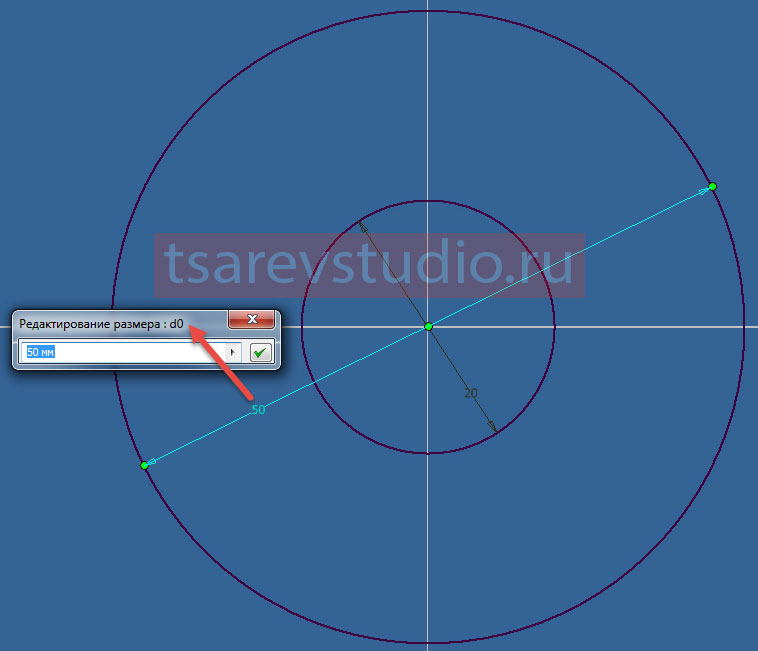
Обратите внимание, что внешний диаметр — это параметр d0 — в дальнейшем нам это будет важно. Если у Вас это другой параметр — запомните какой!
2) Выдавливаем наш эскиз как поверхность по внешнему диаметру, симметрично относительно эскиза на какое-то расстояние (напр. 20 мм):
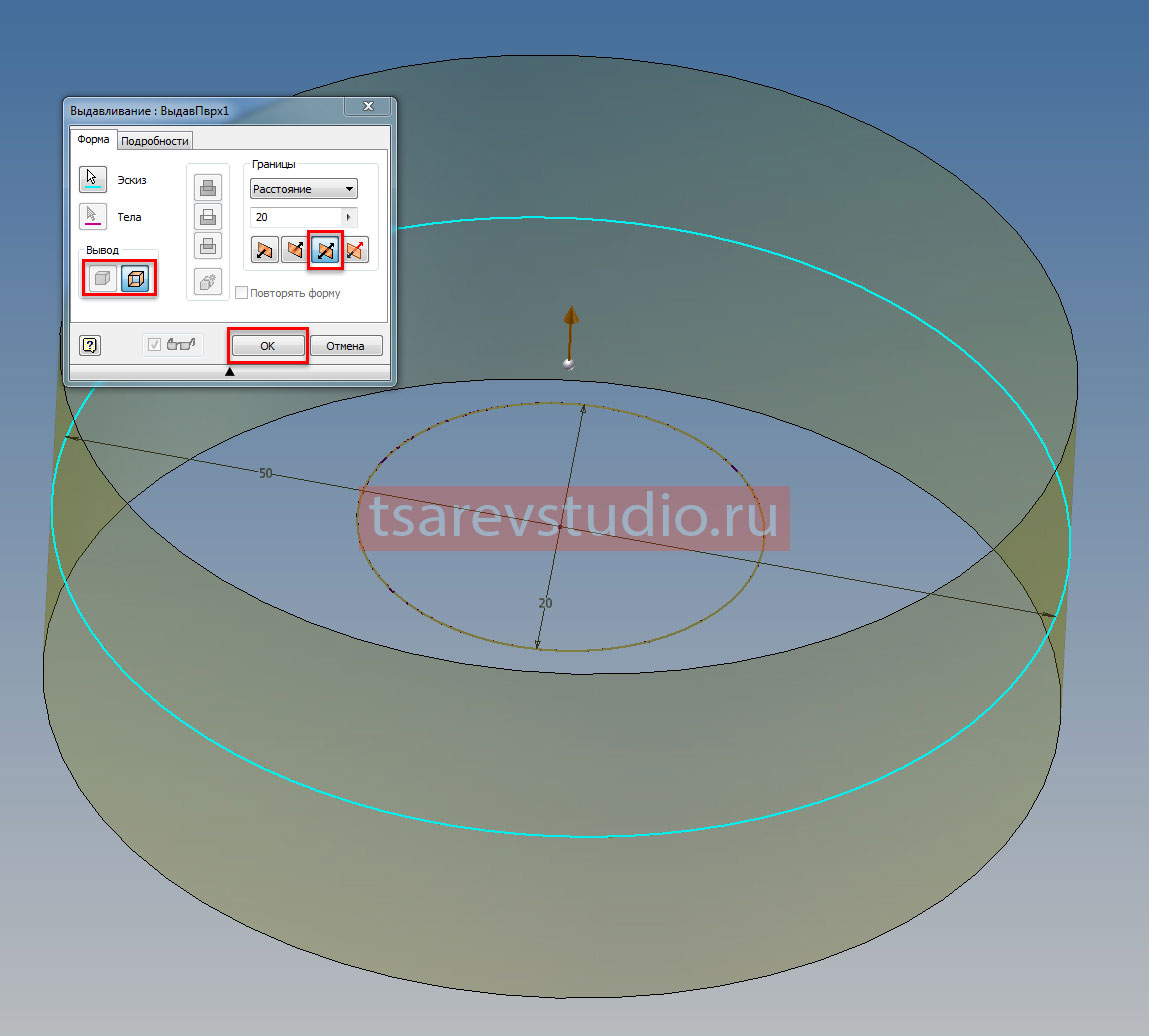
3) Создаем рабочую плоскость к получившейся поверхности: касательно цилиндра и параллельно плоскости XZ.
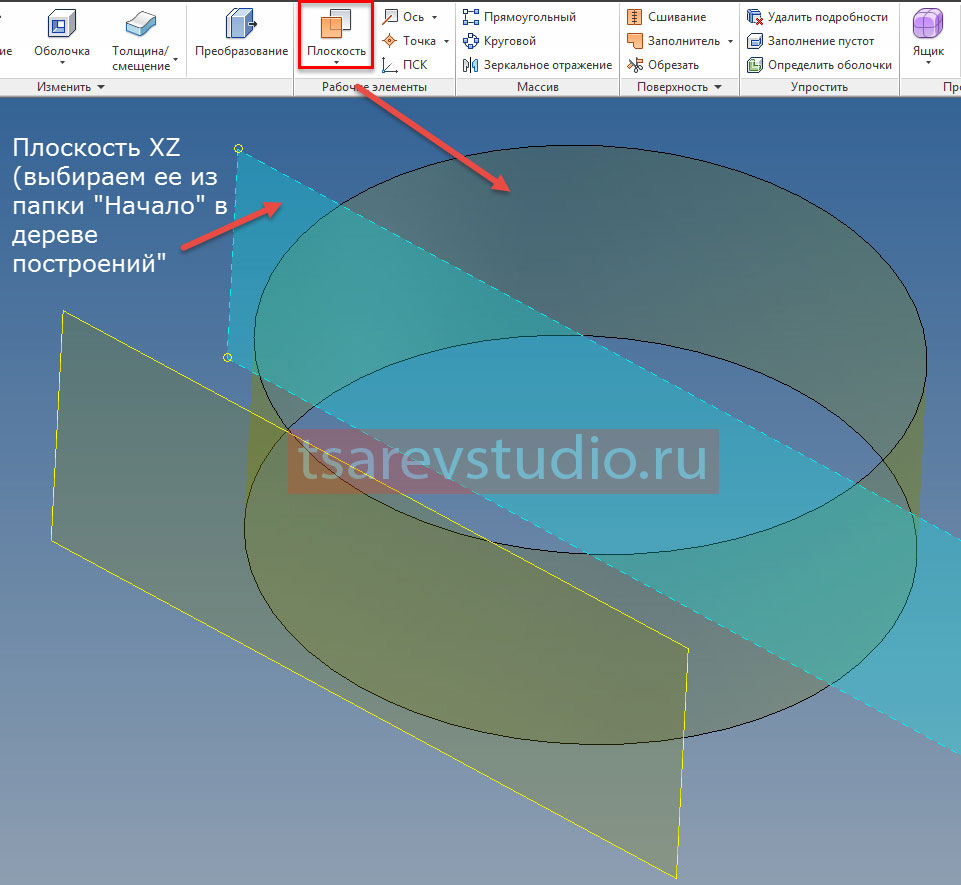
Способ задания: явно, координаты: Декартовы
Сама функция: y (x)=sin (1 rad * x / 1 мм) Xmin=0 Xmax=Пи * d0
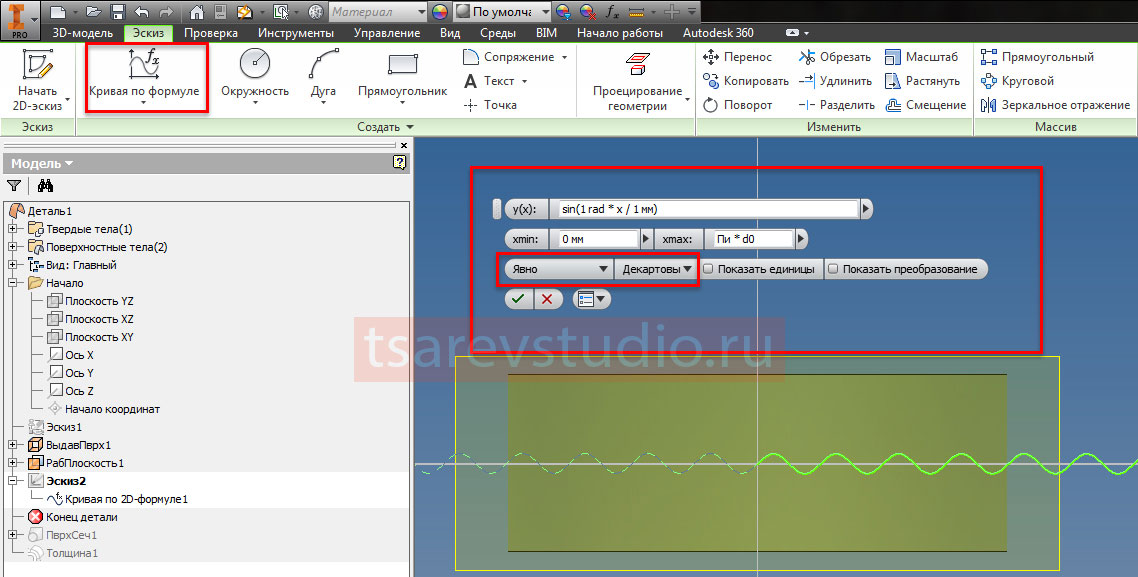
После этого принимаем эскиз. Если Вы все сделали правильно, выглядеть это должно вот так:


После отключения видимости (с помощью контекстного меню — правой кнопкой в дереве построений) всех, уже сделавших свое дело элементов, получаем такую картину:
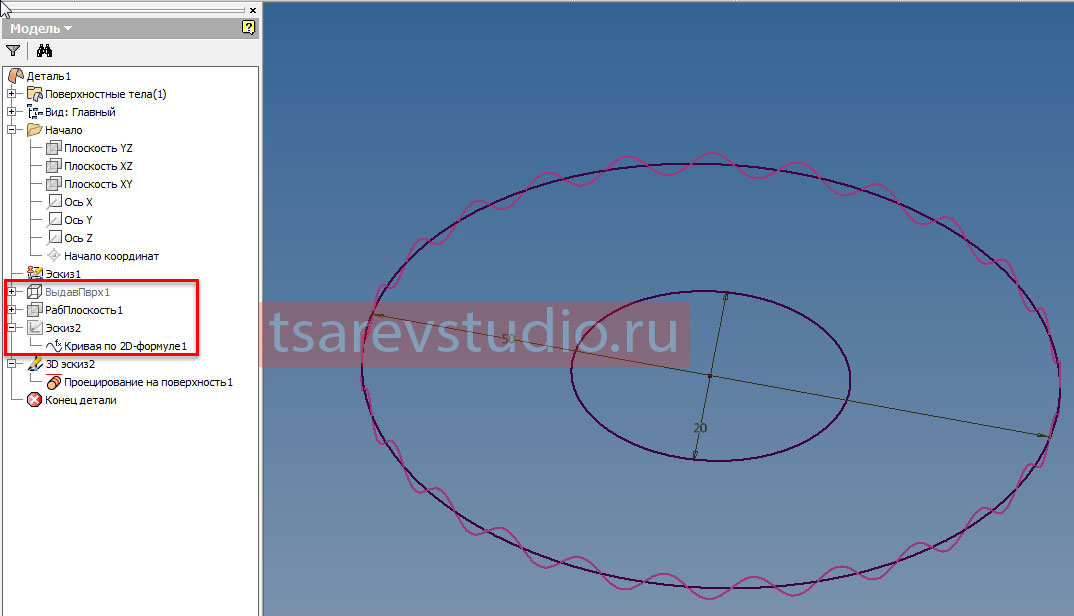
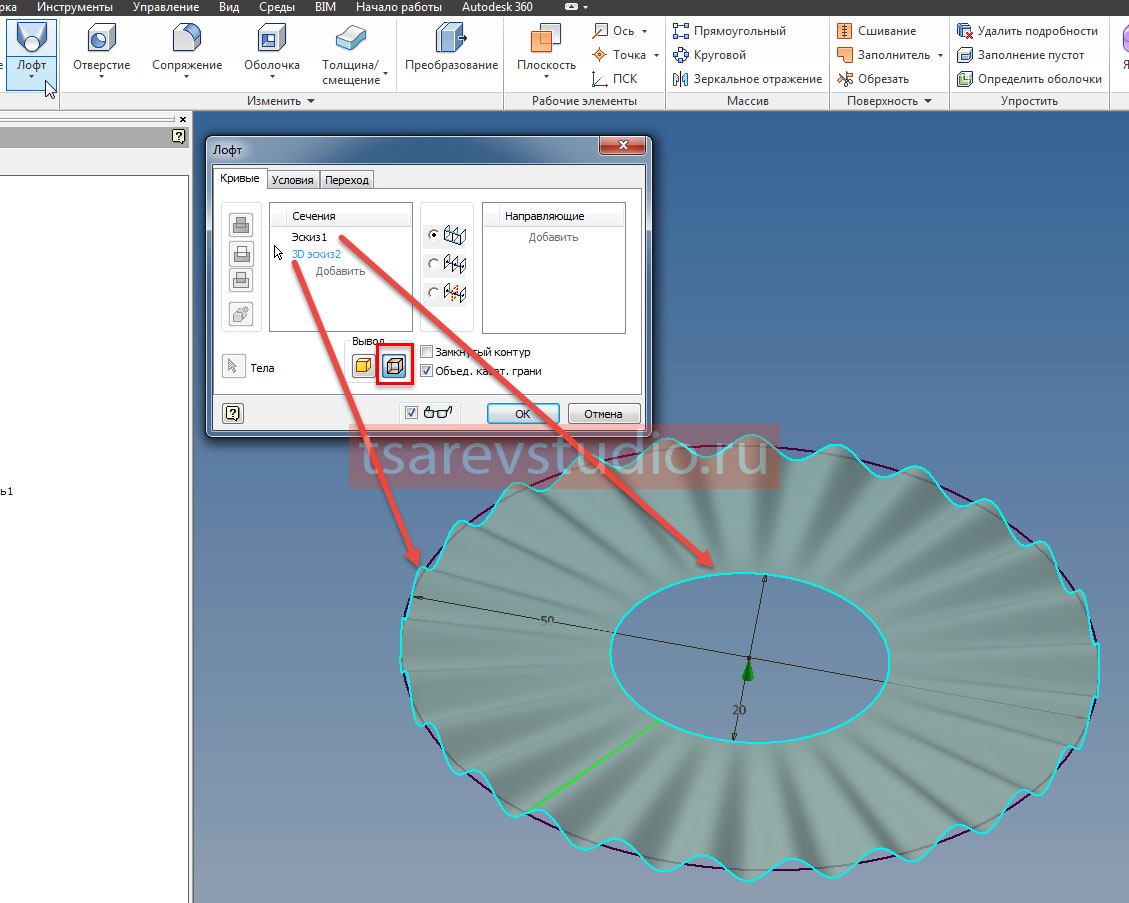

После этого отключаем в дереве построений видимость всех эскизов и поверхностных тел. Вот все и готово:

Читайте также:

